Planejar a pesquisa híbrida na nuvem para o SharePoint no Microsoft 365
APLICA-SE A: 2013
2013  2016
2016  2019
2019  Subscription Edition
Subscription Edition  SharePoint no Microsoft 365
SharePoint no Microsoft 365
Importante
A Pesquisa Federada Híbrida no SharePoint para Microsoft 365 (Entrada), a capacidade de apresentar resultados de pesquisa do SharePoint no local no SharePoint Online, foi descontinuada a partir de setembro de 2024. Pesquisa Federada Híbrida para o SharePoint Server (Saída), a capacidade de ver os resultados de pesquisa do SharePoint Online no SharePoint no local e a pesquisa híbrida na cloud permanecem operacionais. Se precisar de apresentar resultados de pesquisa de conteúdos externos no SharePoint Online, recomendamos que utilize os Conectores do Microsoft Search Graph ou a Pesquisa híbrida na cloud.
Configurar a pesquisa híbrida na cloud para o SharePoint no Microsoft 365 requer um planeamento cuidadoso. Este artigo ajuda-o a conceber uma solução de pesquisa híbrida na cloud altamente fiável, segura e dimensionável.
De quais experiências de pesquisa seus usuários precisam?
Quando você configura a pesquisa híbrida na nuvem e um rastreamento completo do conteúdo local é concluído, o Centro de Pesquisa do Office 365 exibe automaticamente os resultados híbridos do índice do Microsoft 365.
Seus usuários precisam de outros tipos de pesquisa?
Procurar verticais – procurar verticais reduz os resultados da pesquisa para um conjunto específico de conteúdos, por exemplo, para mostrar apenas vídeos. Se utilizar atualmente uma vertical de pesquisa num Centro de Pesquisas no SharePoint Server, terá de recriá-la no seu Centro de Pesquisas no SharePoint no Microsoft 365.
Pesquisa de sites – a pesquisa existente em bibliotecas de documentos no SharePoint Server deixa de devolver resultados ao mover o índice de pesquisa para o Microsoft 365. A pesquisa é mais rápida quando os utilizadores utilizam Centros de Pesquisa que estão no mesmo ambiente que o índice de pesquisa, pelo que procurar a partir de um Centro de Pesquisa do Microsoft 365 proporciona uma melhor experiência. Se os seus utilizadores precisarem de resultados do índice de pesquisa do Microsoft 365 em sites do SharePoint no local, como em Sites de Equipa existentes no SharePoint Server 2010, pode configurar a pesquisa a partir do SharePoint Server 2013 ou do SharePoint Server 2016. Planeie uma origem de resultados remota no SharePoint Server 2013 ou SharePoint Server 2016 que obtenha resultados do índice de pesquisa do Microsoft 365 e planeie a utilização da federação de consultas. Uma vez que o SharePoint no Microsoft 365 processa as suas consultas, os seus utilizadores têm de utilizar a sintaxe de consulta suportada pelo SharePoint no Microsoft 365. Saiba mais em Mostrar resultados do Microsoft 365 no SharePoint no local com a pesquisa híbrida na cloud.
Descoberta Eletrônica - Talvez seja necessário configurar a Descoberta Eletrônica separadamente no SharePoint Server e no SharePoint no Microsoft 365.
Publicação entre sites – a publicação entre sites não está disponível na pesquisa híbrida na nuvem.
Como você deseja exibir os resultados da pesquisa?
Pré-visualizações – quando um utilizador paira o cursor sobre um resultado de pesquisa proveniente do Microsoft 365, são apresentadas informações sobre o conteúdo, bem como uma pré-visualização do conteúdo. As informações sobre o conteúdo dos resultados da pesquisa provenientes do local são apresentadas automaticamente, mas tem de configurar a apresentação de pré-visualizações para este conteúdo. Planeie um farm do Office Aplicativos Web Server e configure o SharePoint Server 2013 para utilizar o Office Aplicativos Web Server. Saiba como em Mostrar resultados do Microsoft 365 no SharePoint no local com a pesquisa híbrida na cloud.
Filtragem de segurança personalizada - O SharePoint no Microsoft 365 não oferece suporte à filtragem de segurança personalizada.
Você precisa de quais recursos de pesquisa?
Algumas das funcionalidades de pesquisa com as quais poderá estar familiarizado com o SharePoint Server funcionam de forma diferente com a pesquisa híbrida na cloud. Planeie informar os seus utilizadores sobre as diferenças.
Melhores propostas – as melhores propostas são uma funcionalidade do SharePoint Server 2010. Em alternativa, utilize regras de consulta no SharePoint no Microsoft 365.
Âmbitos de pesquisa personalizados – os âmbitos de pesquisa personalizados são uma funcionalidade do SharePoint Server 2010. Em alternativa, utilize origens de resultados no SharePoint no Microsoft 365.
Promoção/despromoção dos resultados da pesquisa – Promoção/despromoção dos resultados da pesquisa é uma funcionalidade do SharePoint Server 2010. Em alternativa, utilize origens de resultados no SharePoint no Microsoft 365.
Remoção dos resultados da pesquisa no local – na Administração Central no SharePoint Server, pode selecionar uma aplicação serviço Pesquisa e utilizar a opção "Reposição de índice" para remover todos os itens do índice de pesquisa. Não utilize esta opção para uma aplicação serviço Pesquisa na cloud, a opção elimina o histórico de pesquisas das bases de dados de pesquisa, mas não remove itens no local do índice do Microsoft 365 porque não existe comunicação direta entre a aplicação cloud serviço Pesquisa no SharePoint Server e o índice de pesquisa no Office 365. Estes itens no local tornam-se órfãos no índice do Microsoft 365. Se quiser remover todos os metadados no local do índice de pesquisa do Microsoft 365, remova todas as origens de conteúdo no local. Todos os itens no local deixados no índice de pesquisa do Microsoft 365 após a conclusão do processo são itens órfãos.
Algumas das funcionalidades de pesquisa com as quais poderá estar familiarizado com o SharePoint Server não estão disponíveis com a pesquisa híbrida na cloud. Planeie informar os seus utilizadores.
Vários locatários no farm do SharePoint Server 2013 ou do SharePoint Server 2016 - Um farm do SharePoint Server 2013 ou do SharePoint Server 2016 só pode ser anexado a um único locatário no SharePoint no Microsoft 365, portanto, o SharePoint não pode preservar o isolamento de locatário de um farm do SharePoint Server 2013 ou SharePoint Server 2016 com vários locatários.
Extração de entidade personalizada - A Extração de entidade personalizada não está disponível com a pesquisa híbrida na nuvem, pois o SharePoint no Microsoft 365 não oferece suporte à extração de entidade personalizada.
Serviço web de enriquecimento de conteúdo externo - O serviço web de enriquecimento de conteúdo externo não está disponível com a pesquisa híbrida na nuvem, pois o SharePoint no Microsoft 365 não oferece suporte à extração de entidade personalizada.
Dicionário de sinônimos - Os dicionários de sinônimos não estão disponíveis na pesquisa híbrida na nuvem porque o SharePoint no Microsoft 365 não oferece suporte a dicionários de sinônimos.
Planejar sua arquitetura de pesquisa no SharePoint Server para a pesquisa híbrida na nuvem
Quando configura a pesquisa híbrida na cloud, um dos passos é criar uma aplicação de cloud serviço Pesquisa (CLOUD SSA) no seu farm de pesquisa do SharePoint Server 2013 ou SharePoint Server 2016. Quando cria este SSA na cloud, é criada uma arquitetura de pesquisa predefinida no servidor que executa o SSA na cloud. Cada farm de pesquisa pode ter apenas um SSA de nuvem, mas pode ter vários SSAs em combinação com um SSA de nuvem.
Uma arquitetura de pesquisa para pesquisa híbrida na cloud consiste em componentes de pesquisa e bases de dados que formam uma topologia e servidores que alojam essa topologia. Tem de planear o número de componentes de pesquisa para a sua topologia, os servidores nos quais alojar os componentes de pesquisa e as bases de dados e o hardware necessário para cada servidor.
Antes de começar, leia Saiba mais sobre a topologia de pesquisa para pesquisa híbrida na nuvem para se familiarizar com os componentes de pesquisa em uma arquitetura de pesquisa para pesquisa híbrida na nuvem.
Etapa 1: Quanto conteúdo local posso indexar no Microsoft 365?
Para cada 1 TB de espaço de armazenamento agrupado que o seu inquilino tem no SharePoint no Microsoft 365, pode indexar 1 milhão de itens de conteúdo no local no índice de pesquisa no Office 365. Pode comprar mais espaço para aumentar a quota até atingir o limiar de 20 milhões de itens. Se precisar de indexar mais de 20 milhões de itens de conteúdo no local, contacte Suporte da Microsoft para aumentar este limiar.
Etapa 2: De qual tamanho de arquitetura de pesquisa em nuvem preciso?
Para a pesquisa híbrida na nuvem, recomendamos usar a arquitetura de pesquisa padrão obtida ao criar um SSA em nuvem:
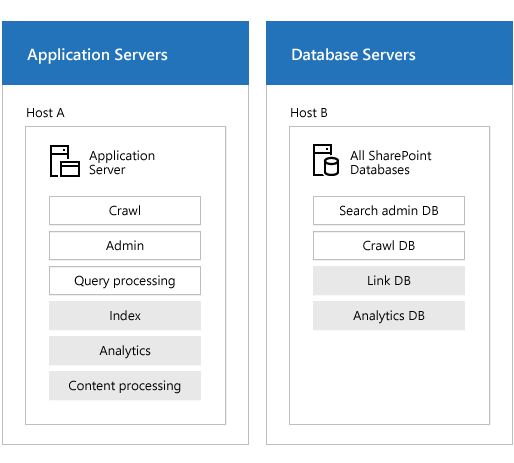
Os componentes cinzentos estão inativos na pesquisa híbrida na cloud, mas ainda precisam de ser colocados nos servidores, conforme mostrado. Leia sobre os componentes inativos em Saiba mais sobre a topologia de pesquisa da pesquisa híbrida na cloud.
Tal como na pesquisa empresarial apenas no local, pode dimensionar a sua arquitetura de pesquisa. A diferença main é que, para a pesquisa híbrida na cloud, só é relevante dimensionar o componente de pesquisa. Se precisar de otimizar a pesquisa, siga a documentação de orientação para pesquisar em Redesenhar a topologia de pesquisa empresarial para requisitos de desempenho específicos no SharePoint 2016 (a documentação de orientação para pesquisa também se aplica à pesquisa híbrida na cloud). Tenha em atenção que se pesquisar conteúdo no local a uma taxa elevada, o sistema poderá limitar a alimentação ao índice de pesquisa do Microsoft 365 para proteger a organização do Microsoft 365. Se a sua arquitetura de pesquisa tiver até dois componentes de pesquisa, tal deverá resultar numa taxa de pesquisa suficiente e aceitável.
Etapa 3: Quais requisitos de hardware devo conhecer para a arquitetura de pesquisa em nuvem?
Optar por executar servidores fisicamente ou virtualmente para pesquisa híbrida na nuvem
Recomendamos uma arquitetura de pesquisa que utilize máquinas virtuais, mas também pode utilizar máquinas físicas. Saiba mais em Escolher para executar servidores física ou virtualmente.
Escolher recursos de hardware para os servidores host para pesquisa híbrida na nuvem
Esta tabela mostra a quantidade mínima de recursos de hardware que cada servidor de aplicativos e de bancos de dados precisa:
| Servidor | No host | Armazenamento | RAM | Processador1 |
|---|---|---|---|---|
| Servidor de aplicativo |
A |
100 GB |
16 GB |
4 núcleos de CPU de 1,8 GHz |
| Servidor de banco de dados |
B |
100 GB |
16 GB |
4 núcleos de CPU de 1,8 GHz |
1O número de núcleos da CPU é especificado aqui, mas não o número de threads da CPU.
Além do especificado acima:
Certifique-se de que cada servidor anfitrião tem espaço em disco suficiente para a instalação base do sistema operativo Windows Server e para os ficheiros do programa do SharePoint Server. O servidor de host também precisa de espaço livre no disco rígido para fazer diagnósticos, como log, depuração e criação de despejos da memória para as operações diárias e para o arquivo de página. Normalmente, 80 GB de espaço em disco são suficientes para o sistema operativo Windows Server e para os ficheiros do programa sharePoint Server.
Adicione armazenamento para o espaço de log do SQL para cada servidor do banco de dados. Se você não definir o servidor do banco de dados para fazer backup dos bancos de dados com frequência, o espaço de log do SQL usará muito armazenamento. Para mais informações sobre como planejar os bancos de dados SQL, consulte Configuração e planejamento da capacidade de armazenamento do SQL Server (SharePoint Server).
Planejar o desempenho de armazenamento para pesquisa híbrida na nuvem
O modo pelo qual você decide distribuir os dados dos componentes de pesquisa e do sistema operacional em todo o seu armazenamento tem um impacto sobre o desempenho de pesquisa. É uma boa ideia:
Dividir os arquivos do sistema operacional do Windows Server, arquivos de programa do SharePoint Server e logs de diagnóstico em três volumes de armazenamento separados ou partições com desempenho normal.
Armazenar os dados de componentes de pesquisa em um volume ou partição de armazenamento distinto com alto desempenho.
Dica
Pode definir uma localização personalizada para dados de componentes de pesquisa ao instalar o SharePoint Server num anfitrião. Qualquer componente de pesquisa no host que precisar armazenar dados, irá armazená-los nesse local. Para alterar esta localização mais tarde, tem de reinstalar o SharePoint Server nesse anfitrião.
Verifique se o armazenamento de que você dispõe é rápido o bastante para lidar com o tráfego dos componentes e bancos de dados de pesquisa. A base de dados de pesquisa é o único componente na arquitetura de pesquisa para pesquisa híbrida na cloud com requisitos de IOPS. A base de dados de pesquisa requer IOPS médio a alto e a carga típica num subsistema de E/S é de 10 IOPS por 1 documento por segundo (DPS).
Saiba mais sobre a topologia de pesquisa para pesquisa híbrida na nuvem
A topologia de pesquisa da cloud SSA consiste nos mesmos tipos de componentes de pesquisa e bases de dados que a topologia de pesquisa de uma SSA padrão no SharePoint Server 2013 ou SharePoint Server 2016. Mas há algumas diferenças.
Componentes de pesquisa não utilizados e bases de dados na pesquisa híbrida na cloud – na pesquisa híbrida na cloud, é o Microsoft 365 que processa o conteúdo, armazena o índice e processa a análise. O SSA na cloud não utiliza o seu próprio componente de processamento de conteúdos, componente de índice, componente de processamento de análise, base de dados de ligações ou base de dados analítica. Estes componentes e bases de dados estão inativos.
Interação entre componentes de pesquisa e bancos de dados na pesquisa híbrida em nuvem – os componentes de pesquisa e os bancos de dados interagem de maneira diferente na topologia de pesquisa do SSA em nuvem, em comparação com a topologia de pesquisa de um SSA padrão:
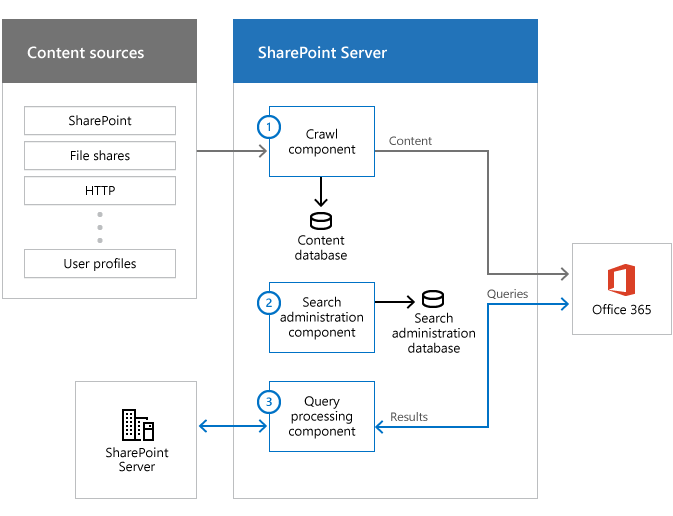
O componente de rastreamento obtém conteúdo do seu farm local e envia esse conteúdo para o índice de pesquisa no Office 365. Utiliza conectores para interagir com as origens de conteúdo e utiliza a base de dados de pesquisa para armazenar informações temporárias e históricas sobre os itens que pesquisa, tal como um componente de pesquisa normal.
O componente de administração de pesquisa executa processos do sistema que são essenciais para a pesquisa, assim como para um SSA padrão.
Recomendamos que execute todas as pesquisas a partir do Microsoft 365, uma vez que a pesquisa híbrida na cloud está otimizada para esta opção. No entanto, pode configurar a pesquisa de sites no SharePoint Server para obter resultados de pesquisa a partir do índice de pesquisa no Office 365. Se configurar a pesquisa numa coleção de sites no local para consultar o índice do Microsoft 365, este componente de processamento de consultas transmite consultas da caixa de pesquisa para o índice do Microsoft 365 e resulta do índice do Microsoft 365 para a caixa de pesquisa.
Decidir como gerenciar o rastreamento de seu conteúdo local
Pode influenciar o desempenho da pesquisa e a atualização da pesquisa através da forma como gere as pesquisas, como através da utilização eficaz de origens de conteúdo, agendamento de pesquisas e regras de pesquisa. A documentação de orientação para gerir a pesquisa apenas no local também se aplica à pesquisa híbrida na cloud. Veja Melhores práticas para pesquisar no SharePoint Server.
Decidir como sincronizar os Active Directories
Quando o conteúdo no local é pesquisado, analisado e encriptado, as listas de controlo de acesso (ACLs) de cada item também são pesquisadas. O índice de pesquisa do Microsoft 365 armazena as ACLs juntamente com o item, pelo que o sistema tem de conseguir reconhecer um utilizador no local como a mesma pessoa no Microsoft 365. Quando configurar a sincronização do Active Directory entre a sua rede no local (Windows Server Active Directory) e a sua organização do Microsoft 365 (Microsoft Entra ID), o sistema mapeia e traduz as ACLs para os utilizadores certos e os utilizadores obtêm resultados de pesquisa com segurança reduzida do índice do Microsoft 365.
Existem dois métodos para sincronizar Active Directories:
Sincronização de diretórios com a sincronização de senha
Sincronização de diretórios com SSO (logon único)
Se você escolher a opção de SSO, também poderá configurar a sincronização de senha, caso deseje um backup para SSO, mas deverá configurar pelo menos um dos dois (sincronização de senha ou SSO). Saiba mais e como configurar os dois métodos na integração do Microsoft 365 com ambientes no local.
Por que os usuários não podem obter resultados híbridos com a pesquisa híbrida na nuvem quando são membros do grupo de segurança Usuários do Domínio?
Algumas organizações não atribuem direitos de acesso ao conteúdo local usando um dos grupos de segurança padrão no Windows Server Active Directory (AD), por exemplo, o grupo de segurança Usuários de Domínio.
Por predefinição, a ferramenta de sincronização do Microsoft Entra Connect exclui alguns objetos da sincronização. Os grupos de segurança que têm o atributo IsCriticalSecurityObject=true são um conjunto de objetos que a ferramenta exclui e Os Utilizadores de Domínio são um exemplo desse grupo de segurança. Por conseguinte, os direitos de acesso dos membros dos Utilizadores de Domínio não estão disponíveis no Microsoft Entra ID. Mesmo que os utilizadores tenham acesso a conteúdos no local, não obtêm resultados de pesquisa quando procuram esse conteúdo.
Em vez disso, atribua direitos de acesso através de um grupo que não tenha IsCriticalSecurityObject=true, por exemplo, o grupo Todos, o grupo Utilizadores Autenticados ou um grupo personalizado. Para obter uma lista das condições para excluir objetos e mais informações sobre resultados de sincronização inesperados, veja Um ou mais objetos não são sincronizados ao utilizar a ferramenta de Sincronização do Azure Active Directory.
Sua organização tem conteúdo local confidencial?
Algumas organizações têm conteúdos no local considerados confidenciais devido a restrições regulamentares, legais ou geopolíticas. Em alguns casos, é proibido adicionar metadados de conteúdos confidenciais no local ao índice de pesquisa do Microsoft 365. Noutros casos, os metadados de conteúdos confidenciais no local podem ser adicionados ao índice de pesquisa do Microsoft 365, mas apenas um número limitado de utilizadores pode abrir os resultados da pesquisa a partir do conteúdo confidencial.
Aqui estão dois exemplos de como você pode configurar a pesquisa híbrida para atender a essas restrições:
Quando metadados de conteúdo local confidencial são permitidos no índice do Microsoft 365
Configure a pesquise híbrida na nuvem e planeje com cautela os direitos de acesso ao conteúdo confidencial para que apenas os usuários certos tenham acesso ao conteúdo confidencial ao selecionar um resultado de pesquisa.
Quando metadados de conteúdo local confidencial não são permitidos no índice do Microsoft 365
Configure a pesquisa híbrida na nuvem em combinação com pesquisa federada híbrida.
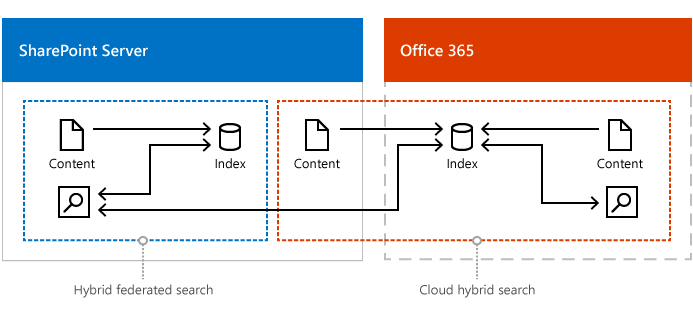
Planeie origens de conteúdo para a aplicação cloud serviço Pesquisa (SSA na cloud) no SharePoint Server que abrange todos os conteúdos no local, exceto os conteúdos confidenciais. Os metadados do conteúdo pesquisado são adicionados ao índice de pesquisa no Office 365.
Planeie a pesquisa empresarial no SharePoint Server para pesquisar os conteúdos confidenciais no local, veja Planear a pesquisa no SharePoint Server. Planeie origens de conteúdo para o SSA que abrangem os conteúdos confidenciais. Os metadados do conteúdo confidencial pesquisado são adicionados ao índice de pesquisa no SharePoint Server.
Se os seus usuários precisarem de resultados do índice de pesquisa do Microsoft 365 em sites do SharePoint locais, planeje uma pesquisa federada híbrida do SharePoint Server para exibir resultados de pesquisa do índice de pesquisa no SharePoint Server e do índice de pesquisa no Office 365, confira Planejar pesquisa federada híbrida para o SharePoint Server.
Planejar a validação da pesquisa híbrida na nuvem antes de expor aos seus usuários
Depois de criar e configurar o SSA na cloud e concluir uma pesquisa completa, o Centro de Pesquisas do Microsoft 365 mostra os resultados da pesquisa no local e online. Recomendamos que valide e ajuste a nova experiência de pesquisa num Centro de Pesquisas separado, mantendo a experiência de pesquisa original inalterada.
Planeie uma origem de resultados personalizada que limite os seus Centros de Pesquisa no Office 365 para mostrar apenas o conteúdo do Microsoft 365. A ilustração seguinte mostra um ambiente onde pode validar e otimizar a forma como os resultados da pesquisa híbrida são apresentados:
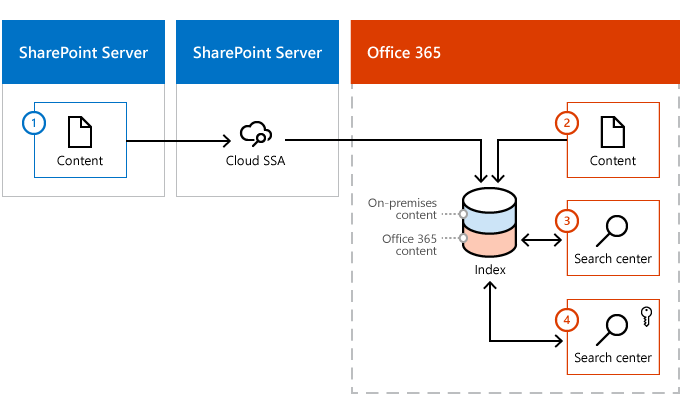
Conteúdo local. Durante a pesquisa, os metadados deste conteúdo são adicionados ao índice de pesquisa do Microsoft 365.
Conteúdo do Microsoft 365. Durante a pesquisa, os metadados deste conteúdo são adicionados ao índice de pesquisa do Microsoft 365.
Centro de Pesquisa do Microsoft 365 padrão (ou existente). Crie uma origem de resultados personalizada para este Centro de Pesquisas, que limita os resultados da pesquisa para mostrar apenas o conteúdo do Microsoft 365. .
Novo Centro de Pesquisa do Microsoft 365, onde valida e otimiza a forma como os resultados da pesquisa híbrida são apresentados. Este Centro de Pesquisa usa a fonte de resultado padrão e mostra resultados de pesquisa de conteúdo local e do Microsoft 365. Configure o acesso para que apenas os técnicos de teste e os administradores tenham acesso a este site.
Observação
Embora possa manter a experiência de pesquisa original inalterada durante o ajuste, não pode manter a experiência original do Office Delve inalterada. Quando os metadados do conteúdo no local estiverem no índice de pesquisa Office 365, o Delve apresentará este conteúdo.
Tópicos Relacionados
[Saiba mais sobre a pesquisa híbrida na cloud do SharePoint no Microsoft 365] (learn-about-cloud-hybrid-search-for-SharePoint no Microsoft 365.md)